3D打印机切片软件种类及使用方法
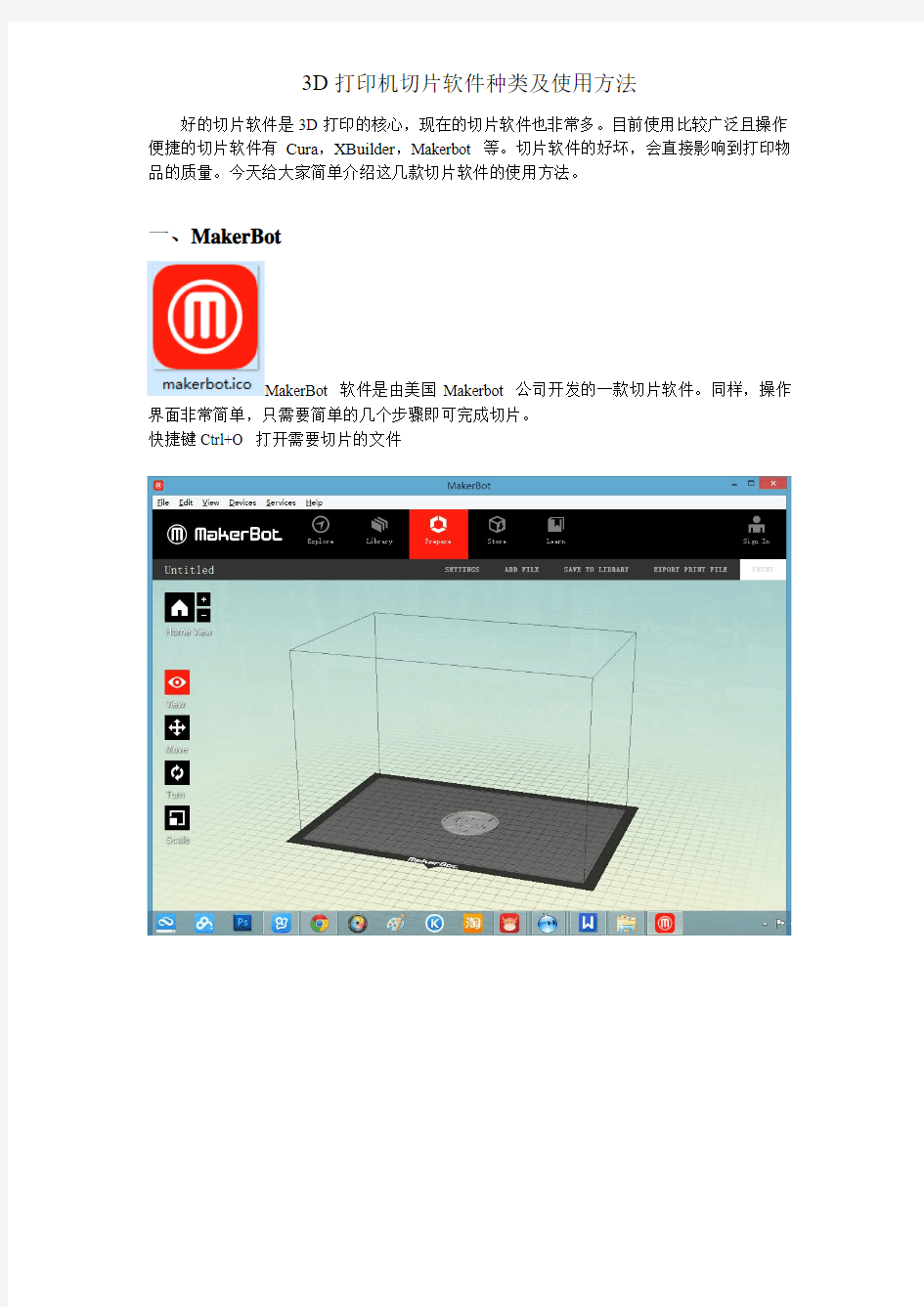
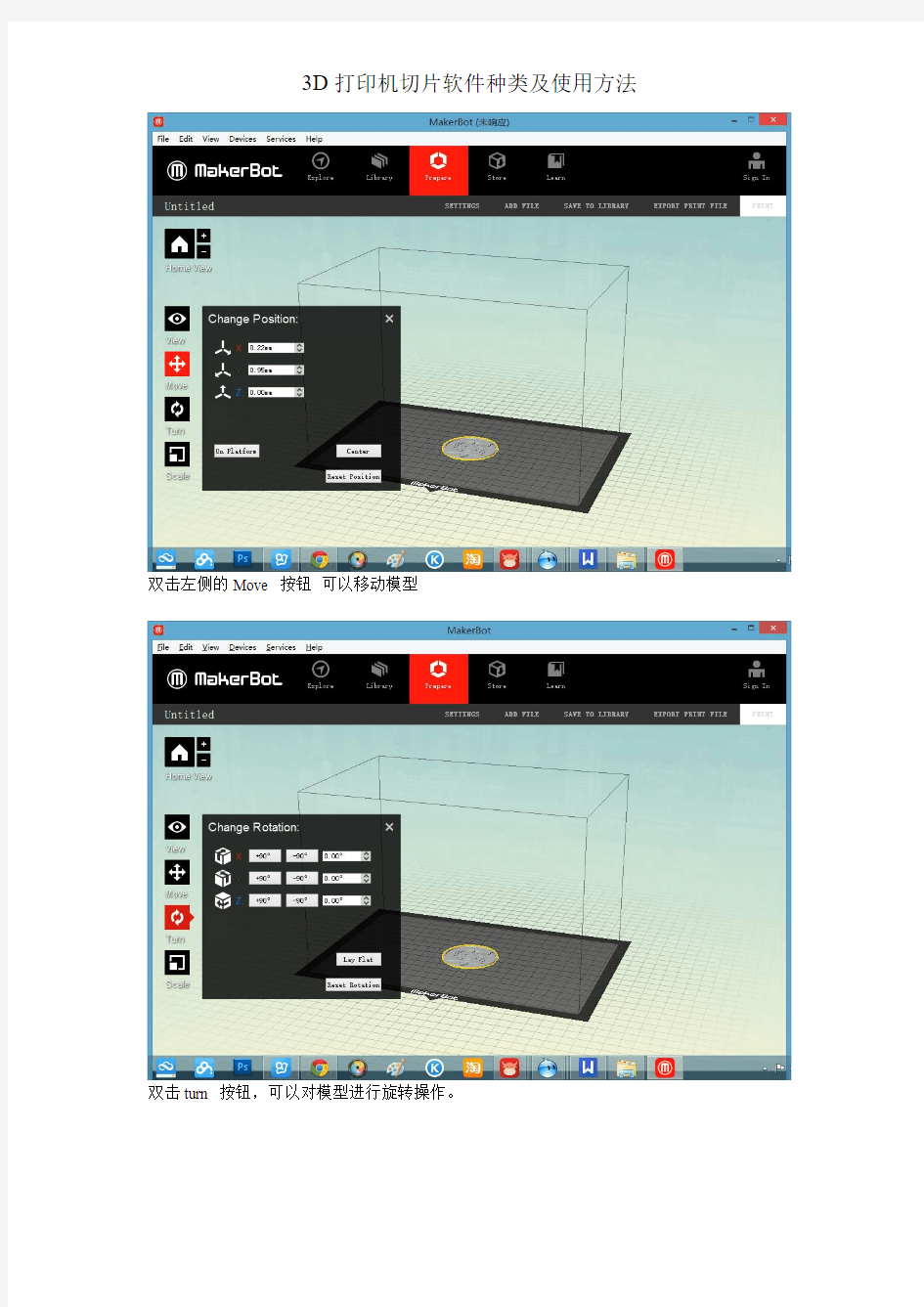
好的切片软件是3D打印的核心,现在的切片软件也非常多。目前使用比较广泛且操作便捷的切片软件有Cura,XBuilder,Makerbot 等。切片软件的好坏,会直接影响到打印物品的质量。今天给大家简单介绍这几款切片软件的使用方法。
一、MakerBot
MakerBot 软件是由美国Makerbot 公司开发的一款切片软件。同样,操作界面非常简单,只需要简单的几个步骤即可完成切片。
快捷键Ctrl+O 打开需要切片的文件
双击左侧的Move 按钮可以移动模型
双击turn 按钮,可以对模型进行旋转操作。
双击scale 按钮,可以对模型的大小进行缩放。
点击右上角“Export Print File”进行切片
Makerbot 软件还能预估打印所需要的时间以及耗费材料的重量。
点击Exprot Now
保存到指定文件夹即可。
二、XBuilder
XBuilder 3.0 软件是由西锐三维打印科技自主开发的一款中文版软件,界面简洁,操作方便。支持.stl, .gcode, .obj等常用3D格式文件。更重要的是,界面完全汉化,对于英语不好的童鞋来说,是个不错的选择。
点击载入,选择需要切片的.stl 格式文件。
软件窗口左侧的工具栏可以一键实现改变模型视角,尺寸,位置,旋转等操作。
移动视点:选中按钮后,使用鼠标左键可以实现模型视角的改变。
移动模型:选中按钮后,使用鼠标左键可实现对模型的任意拖动。
旋转:选中按钮后,使用鼠标左键可实现对模型的任意旋转。
缩放:选中按钮后,使用鼠标左键可实现对模型的放大与缩小。
双击模型设置,可对模型进行精确数值的平移、旋转、缩放操作。
此外,还设有正视图,俯视图等一键式操作。童鞋们就不用担心不小心把模型移到视线范围
外了。
模型调整好后,点击切片按钮。进入切片设置界面。选择打印机的类型,Smart-225P 或者Smart300M 。设置模型的填充率,温度以及打印速度。设置好后点击切片,保存成.x3g 或.xery 文件即可。
三、Cura
Cura 是Ultimaker 公司设计的3D打印软件,以高度整合性以及容易使用为设计目标。但相对来说界面还是较为专业的。初学者不建议使用,详细的操作方法,我会在下一篇文章内详细说明。
